actualizado: 4 de marzo de 2020
hace varios días, me encontré con un problema interesante. Bueno, más bien un desafío operativo que reforzó mi gusto por VirtualBox. Es decir, quería configurar una pequeña red privadacon varias máquinas virtuales. Una máquina sería un servidor, y otras serían clientes que ejecutan agentsoftware e informan al servidor. Suena simple., Excepto que todas mis máquinas NAT-ed tenían la misma dirección IP: 10.0.2.15.
de hecho, si está utilizando la configuración de VM más básica, sus máquinas usan un solo adaptador NAT y, a medida que se apaga, cada máquina obtiene exactamente la misma dirección IP, incluso si se ejecutan en paralelo. Esto significa que realmente no puedes tener una red. Bueno, no de esta manera. Pero hay una manera. Hemos hablado de VirtualBox network & compartir bastante en el pasado, y me gustaría mostrarte algunos trucos relacionados con la red. Después de mí.,
Configurar red NAT
la solución a este problema es crear una red NAT que todas las máquinas virtuales relevantes compartirán. Esto debe hacerse como un primer paso separado a través del menú Preferencias en la interfaz principal de VirtualBox. Simplemente agregue una red y luego ajuste su configuración. Si bien el asistente es simple, es superpoderoso. Puede dar a la Red cualquier nombre que desee, y también prácticamente cualquier rango enrutable, incluidos cuántos hosts desea que admita esta red. Puede permitir que los clientes obtengan direcciones IP dinámicas o incluso configurarlas manualmente.
Pero hay más., También puede usar IPv6, e incluso configurar el reenvío de puertos, por lo que si tiene varias redes NAT, pueden hablar entre sí, o mejor dicho, los hosts individuales serán accesibles desde el exterior, como le he mostrado recientemente en mi tutorial de reenvío de puertos VirtualBox. Puede crear una o más redes.

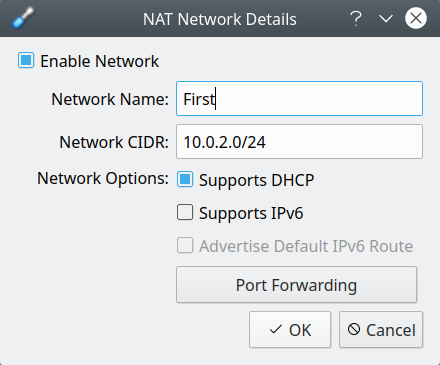

Configuración de la VM & configuración de red
El siguiente paso es asociar esta red con sus máquinas virtuales., Para el adaptador deseado,en adjunto a:, seleccione red NAT, y luego en el segundo menú desplegable justo debajo (Nombre), seleccione el nombre de la red que acaba de crear. Dado que cada VM puede tener hasta cuatro redes de forma predeterminada (a través de la interfaz de usuario), tiene mucha flexibilidad para configurar configuraciones de red complejas.

Eso es todo. La próxima vez que arranque sus máquinas virtuales, y si está utilizando DHCP, se asignarán direcciones diferentes., Probé, y por ejemplo, en un escenario particular con dos machinesrunning, el primero obtuvo la asignación estándar-10.0.2.15, pero el segundo tenía 10.0.2.4. Puede utilizar nmap para buscar hosts en la red, si necesita descubrirlos.
conclusión
Simple, pero con suerte bastante útil. He visto muchos mensajes en el foro donde los usuarios desconcertados de VirtualBox preguntan por qué todas sus máquinas tienen las mismas direcciones. Tal vez no esté claro al instante que cada NAT-edhost vive en su propio entorno de red aislado, y que no comparten automáticamente el enrutador samevirtual., Esto es probablemente por razones de seguridad, porque puede tener una máquina virtual insegura o ruidosa en el sistema. Por cierto.
VirtualBox es potente y flexible, y tiene lo que se necesita para generar configuraciones de red bastante complejas. Hemos cubierto bastante hoy, incluidas las diferentes opciones que necesita para que sus hosts compartan el adaptador y obtengan direcciones IP asignadas del mismo grupo para que puedan comunicarse entre sí. Bueno, eso sería todo por ahora. Feliz virtualización.
Saludos.

Deja una respuesta